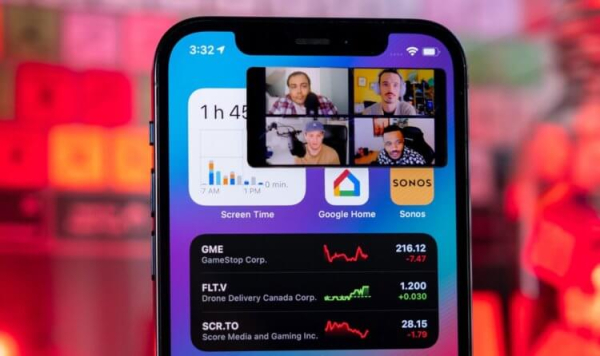Многим владельцам iPhone Ютуб уже давно заменил телевидение, и все интересные программы и новости просматриваются именно там. Однако не всегда удобно ограничивать себя только этим приложением. Иногда хочется, чтобы видео шло фоном и параллельно что-нибудь делать в других программах. Для этого на Ютубе есть прекрасная функция «картинка в картинке». Она позволяет свернуть программу и в маленьком окошке продолжать просмотр выбранного видео. При этом можно спокойно пользоваться смартфоном.
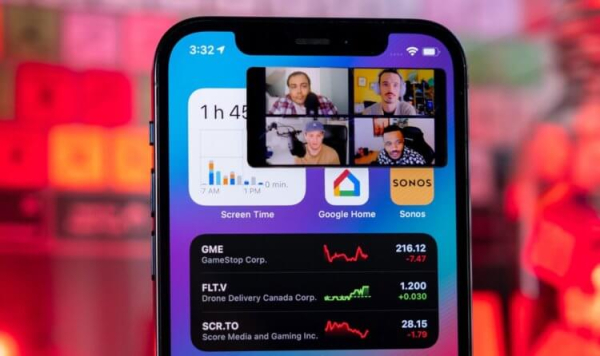
PiP на YouTube на iPhone можно включить без всяких проблем. Изображение: mobilesyrup.com
Вот только в России эта фишка просто так не работает. Раньше она была частью подписки YouTube Premium, а после того как ее у нас закрыли, вообще пропала. Однако мы знаем несколько способов, как можно пользоваться PiP в YouTube на iPhone и без всяких подписок. Выбирайте любой удобный для вас способ и смотрите видео с удовольствием.
Как сделать картинку в картинке на Ютубе
Содержание статьи:
В первую очередь необходимо убедиться, что картинка в картинке активирована на вашем Айфоне. В противном случае все дальнейшие действия не будут иметь никакого смысла. Для этого сделайте следующее:
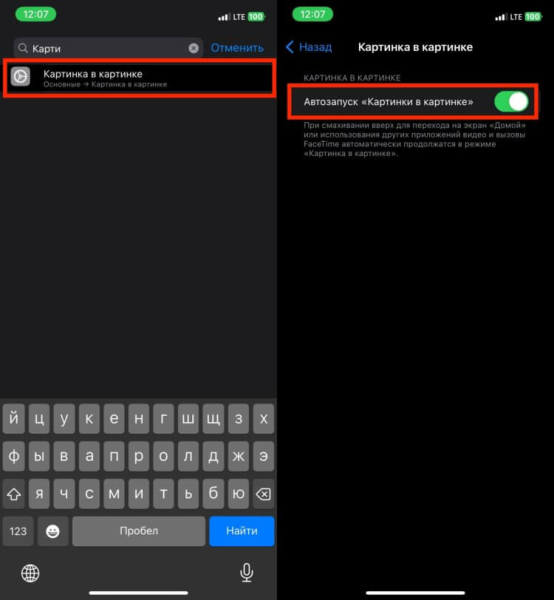
Активируйте эту настройку, иначе картинка в картинке не будет работать
- Откройте настройки на Айфоне;
- В поисковой строке введите запрос “Картинка в картинке”;
- Перейдите в найденный пункт меню и активируйте тумблер “Автозапуск «Картинки в картинке”.
Теперь можно переходить непосредственно к действиям, которые позволят вам запустить проигрывание видео на Ютубе в небольшом окошке и продолжать пользоваться другими приложениями. Я регулярно пользуюсь вот таким способом.
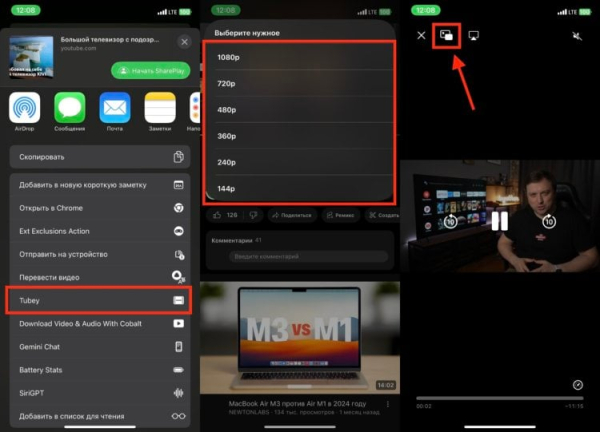
Вы даже можете выбрать разрешение, в котором будет воспроизводиться видео
- Загрузите на Айфон из App Store приложение “Команды”;
- Перейдите по этой ссылке и добавьте на смартфон команду “Tubey”;
- Во время настройки выберите разрешение видео для Wi-Fi и для сотовых данных. При желании лишние можно удалить;
- Откройте приложение YouTube на Айфоне;
- Найдите интересующее вас видео и запустите его;
- Под видео нажмите кнопку “Поделиться”;
- Коснитесь кружочка “Еще”;
- В списке нажмите команду “Tubey”;
- Выберите разрешение итогового видео и дождитесь, пока оно откроется в браузере;
- Нажмите на кнопку “Картинка в картинке” и видео свернется в небольшое окошечко.
Можете с комфортом продолжать пользоваться смартфоном и при этом смотреть видео. Кстати, не забывайте, что размер окошка с видео можно гибко настроить и разместить в той части экрана, где оно не будет вам мешать.
Режим картинка в картинке на Ютубе
Но это только один из доступных вам способов. Мне кажется, что он самый удобный, но кому-то может не понравиться. Поэтому стоит всегда держать наготове и другие варианты. В США PiP на Ютубе доступен для всех пользователей абсолютно бесплатно. Данные правила актуальны с весны 2023 года. Следовательно, надо сделать так, чтобы приложение считало, будто вы находитесь в США. Для этого можно воспользоваться любой программой по изменению сетевого местоположения, и тогда все будет работать еще проще.

Просто сверните приложение, и PiP запустится
- Измените ваше местоположение на США;
- Откройте Ютуб на Айфоне и найдите видео, которое вы хотите смотреть в режиме “Картинка в картинке”;
- Начните воспроизведение и сверните приложение свайпом по навигационной полосе или нажатием на кнопку “Домой”.
Если все сделано правильно, то приложение Ютуб свернется в небольшое окошко с видео, и воспроизведение будет продолжено. Сразу после этого можно возвращать актуальное местоположение и продолжать просмотр. Всё будет работать как надо, и ничего не закроется.
Режим картинка в картинке на Айфоне
Есть и еще один достаточно удобный вариант, который позволит смотреть Ютуб на Айфоне в режиме картинка в картинке. Для этого можно воспользоваться сторонним приложением “YubePiP: PiP Video Player”. Оно работает с мобильной версией Ютуба и позволяет свернуть любое видео в небольшое окошко. Вот как оно работает:

Активируйте картинку в картинке нажатием одной кнопки
- Скачайте из App Store приложение “YubePiP: PiP Video Player”;
- Откройте его и перейдите на вкладку “Библиотека”;
- Авторизуйтесь под своей учетной записью. Вход может сработать только со второго раза;
- Найдите нужное видео и запустите его;
- Нажмите на кнопку “PiP” и видео свернется в небольшое окошко.
При использовании этого приложения вы тоже можете регулировать размер окошка для просмотра видео. Я всегда размещаю, уменьшаю его и размещаю в углу экрана. Безусловно, использовать мобильную версию YouTube на Айфоне не так удобно, как фирменное приложение, но если вы не хотите заморачиваться с быстрыми командами и другими программами, чтобы активировать картинку в картинке, то это отличная альтернатива. Рекомендую держать YubePiP: PiP Video Player на случай, если другие способы не будут работать. А вообще, очень интересно узнать, как часто вы пользуетесь режимом «картинка в картинке» на Ютубе и насколько для вас актуальна эта функция. Заходите в наш чатик в Телеграме и делитесь своим мнением по поводу PiP.